地理围栏
最近更新:2022-03-14
地理围栏
本文旨在指导用户如何在极光控制台上使用地理围栏功能。
地理围栏说明
地理围栏就是用一个虚拟的栅栏围出一个虚拟地理边界,当用户进入、离开或者在圈内这个区域时,手机可以接收自动通知;实现准确的消息推送,把有用的信息,在合适的地方,推送给合适的人。目前地理围栏只支持通过极光控制台进行推送。
创建地理围栏
1.进入【消息推送】-【配置管理】-【地理围栏】页面,点击“创建地理围栏”。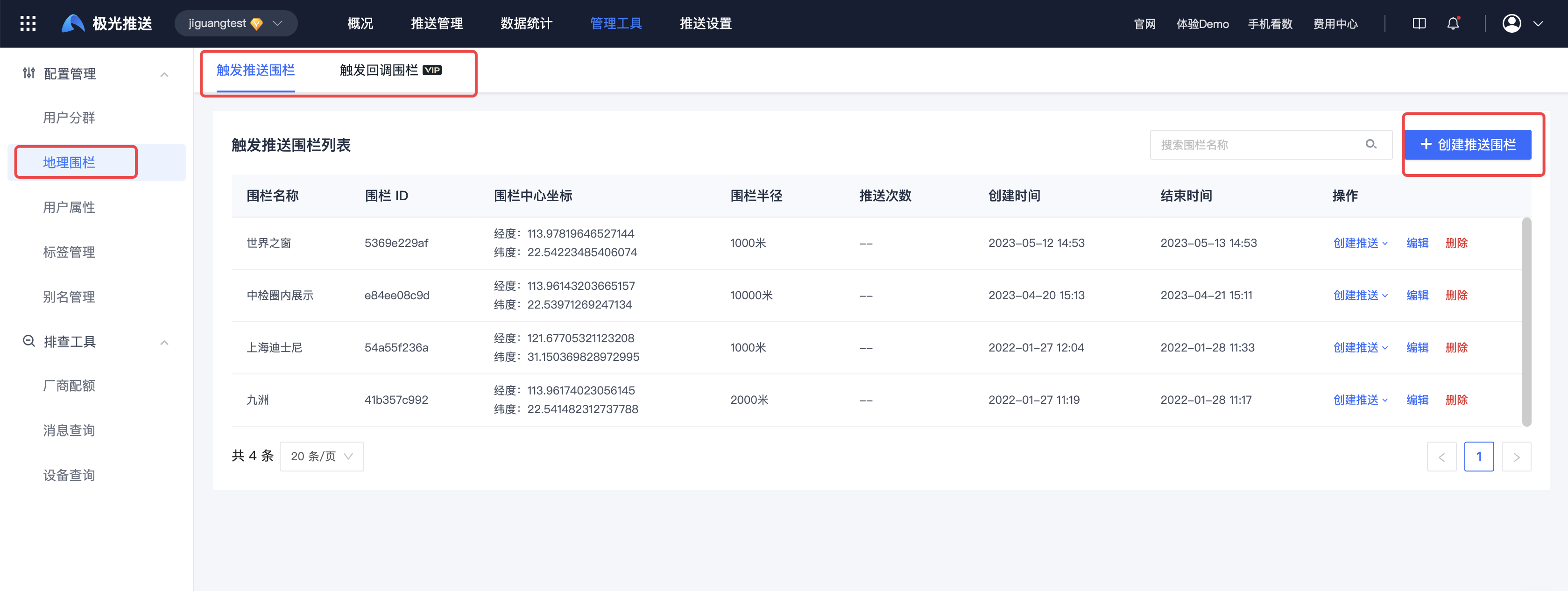
2.在搜索框输入需要定位的地址,在地图上点击地址即可创建地理围栏。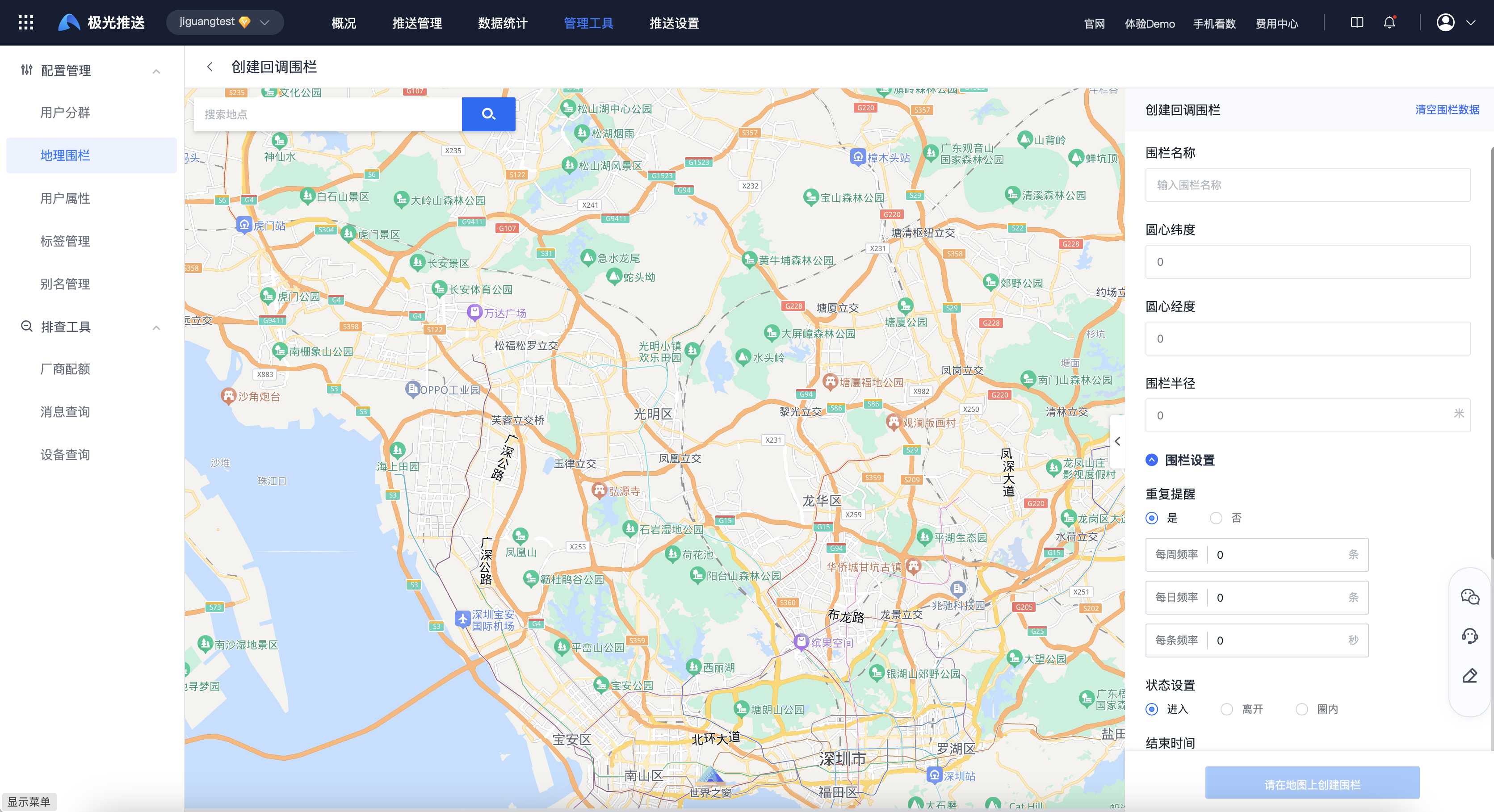
3.填写围栏名称和围栏半径。
围栏设置
- 重复提醒:可以设置每周、每日、每条推送的频率,如果创建时未设置频率,则默认触发频率为:60 分钟,每条展示频率最小为 3 分钟,每 3 分钟进行递增。如:设置每条频率为 100 秒,则触发频率为 3 分钟;设置每条频率为 300 秒,则触发频率为 6 分钟。
- 状态设置:代表触发条件为进入、离开、圈内。
- 结束时间:地理围栏失效的时间。
- 围栏类型:
- 触发展示:SDK 客户端触发地理围栏条件后,推送消息直接展示。
- 触发回调(仅对 VIP 应用提供):SDK 客户端触发地理围栏条件后,会将满足条件的客户端 registration_id 等信息和地理围栏 ID 值回调给用户,用以满足个性化推送场景。
- 触发展示:SDK 客户端触发地理围栏条件后,推送消息直接展示。
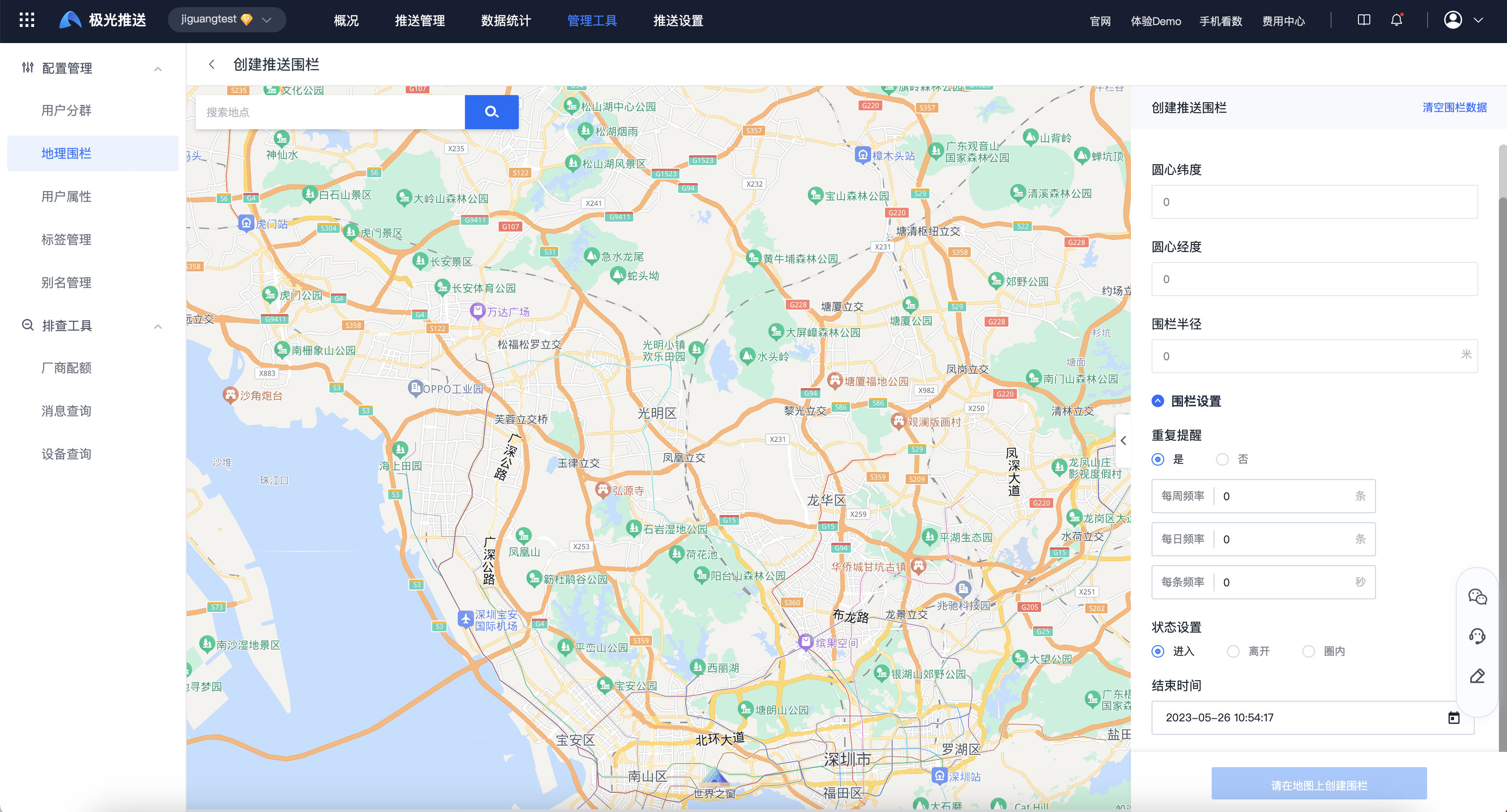
编辑地理围栏
在【地理围栏】页面,点击“编辑”即可对已经创建的“地理围栏”进行修改。
删除地理围栏
在【地理围栏】页面,点击“删除”,经过二次确认后即可删除该地理围栏。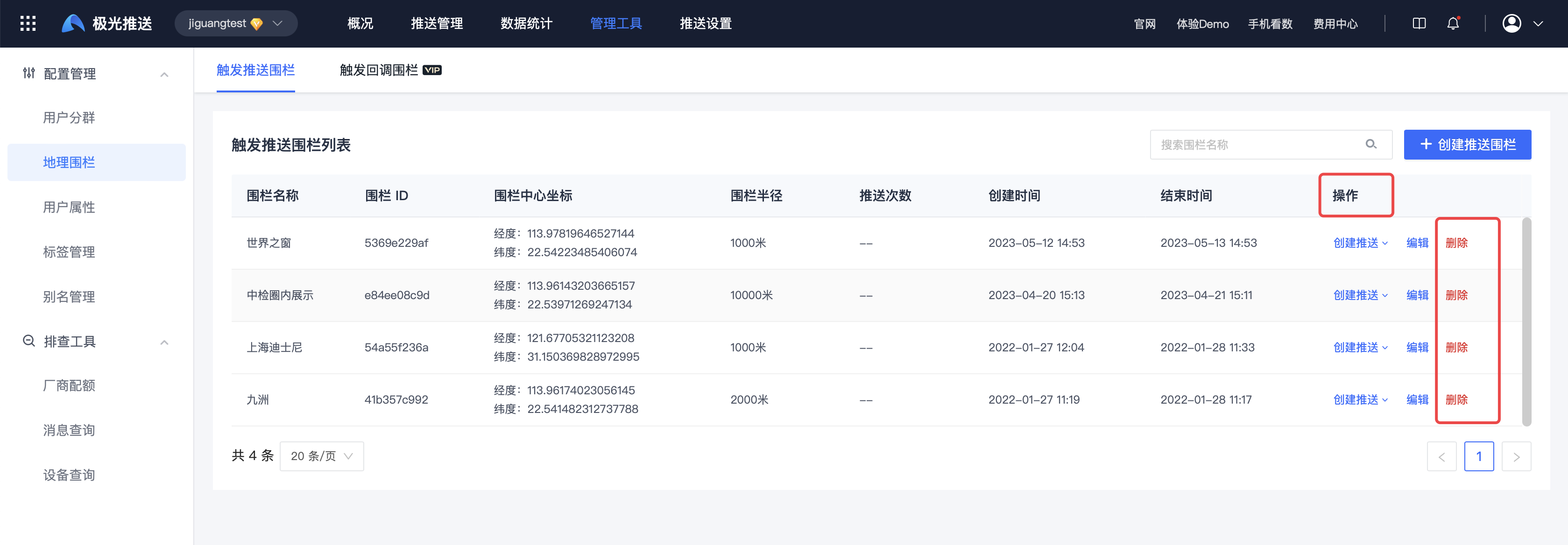
使用地理围栏
在【创建推送】页面,在【高级设置】模块选择需要推送的地理围栏,即可对触发条件的用户进行消息下发。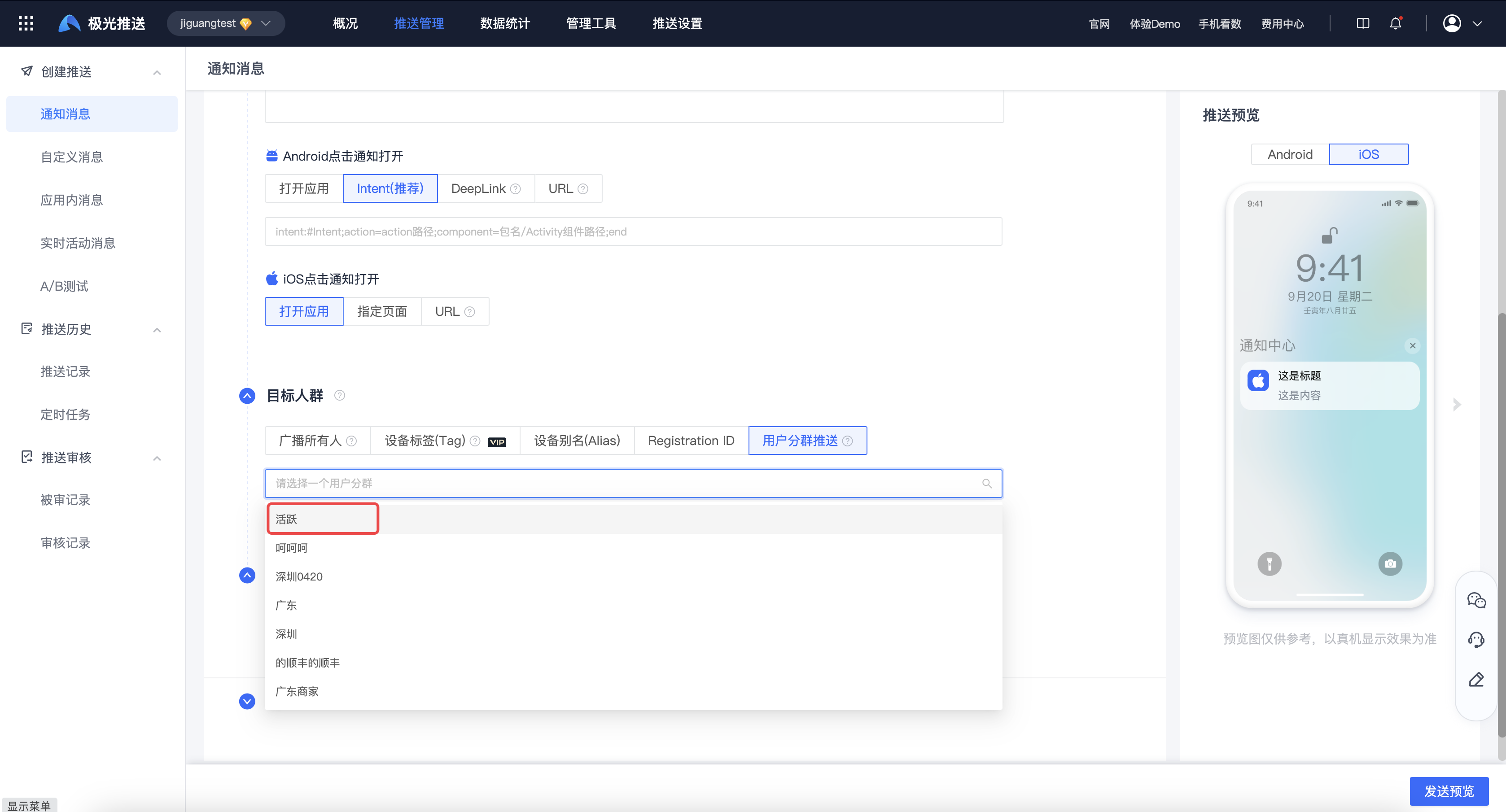
iOS 注意事项
iOS 创建通知消息进行地理围栏下发时,实际是通过静默通知下发地理围栏信息。由于 iOS 14 及之后版本,静默通知有推送次数限制,直接下发通知消息会出现经常收不到推送的情况。因此建议创建自定义消息进行地理围栏推送:
1.创建自定义消息,客户端触发地理围栏回调后, APP 处理并展示自定义消息。
2.付费用户可以使用触发回调服务完成个性化推送。
- 创建地理围栏时,选择“触发回调”。
- 创建自定义消息,当触发地理围栏回调后,SDK 将满足条件的 registration_id 等信息和地理围栏 ID 值回调给用服务器,用户可以根据回执信息完成个性化推送。详情联系商务。

文档内容是否对您有帮助?


